Die häufige Nachricht "Geben Sie das Apple ID-Passwort für..." auf Ihrem Mac kann frustrierend sein, insbesondere wenn sie Ihren normalen Arbeitsablauf unterbricht. Schließen aber anzeigen, dann schließen aber anzeigen!
Diese Aufforderung entsteht in der Regel aufgrund von Authentifizierungsproblemen mit Apple-Diensten wie iCloud, App Store oder iTunes. Glücklicherweise gibt es mehrere effektive Möglichkeiten, dieses Problem zu lösen und den nahtlosen Zugriff auf die Funktionen Ihres Macs wiederherzustellen.
Ich habe meine Apple ID nicht auf diesem Mac verwendet und melde mich überall bei Musik an. Ich habe diese Benachrichtigung fast zehn Mal ausgeschaltet und sie erscheint immer noch. Weiß jemand, wie man das stoppen kann? - reddit.com
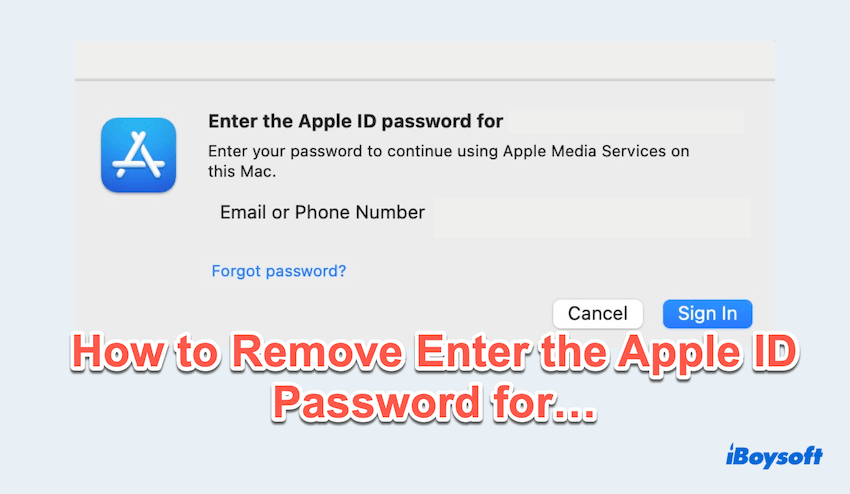
Wie man die Nachricht "Geben Sie das Apple ID-Passwort für" entfernt
Die Nachricht lautet immer detailliert "Geben Sie Ihr Passwort ein, um die Apple Media Services auf diesem Mac weiter zu verwenden" von Zeit zu Zeit, hier können Sie sie nacheinander ausprobieren:
Lösung 1: Das korrekte Passwort mehrmals eingeben
Manchmal ist die einfachste Lösung, das Passwort direkt einzugeben.
- Geben Sie Ihr korrektes Apple ID-Passwort ein, wenn Sie dazu aufgefordert werden.
- Wenn die Meldung weiterhin besteht, versuchen Sie, das Passwort noch einmal einzugeben.
Lösung 2: Überprüfen der Sicherheit der Apple ID
Vergewissern Sie sich, dass Ihre Apple ID nicht kompromittiert wurde. Es ist wahrscheinlicher, dass Sie sich mit Ihrer Apple ID auf vielen unbekannten Geräten anmelden oder Ihre Apple ID an andere Personen verliehen haben.
- Besuchen Sie account.apple.com und melden Sie sich an.
- Überprüfen Sie auf verdächtige Aktivitäten oder nicht erkannte Geräte unter Kontosicherheit.
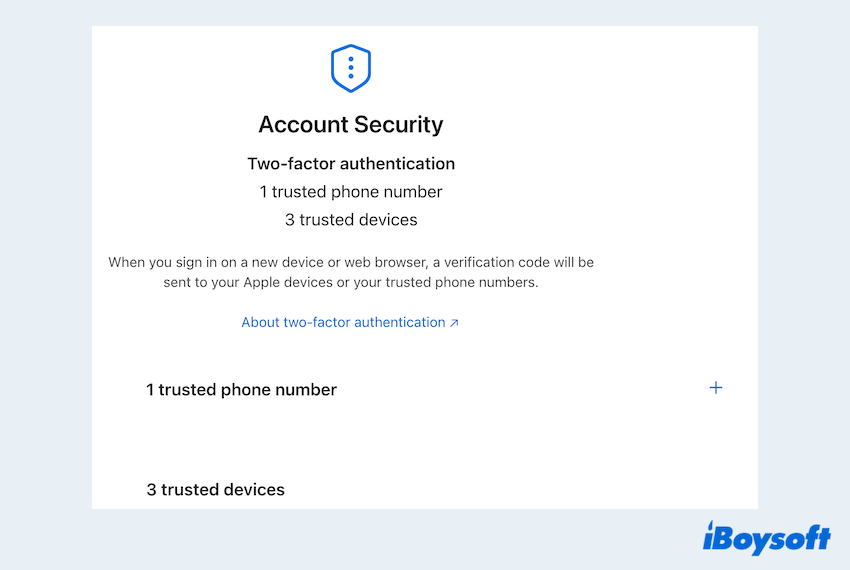
- Klicken Sie auf die unerwünschten Geräte, scrollen Sie nach unten und klicken Sie auf Vom Konto entfernen.
Lösung 3: Apple ID-Passwort zurücksetzen
Wenn Sie sich unsicher fühlen oder einen unbefugten Zugriff vermuten, können Sie Ihr Apple ID-Passwort zurücksetzen umgehend, um das Problem mit dem immer wieder auftauchenden Apple Media Services Anmeldefenster zu beheben.
- Besuchen Sie iforgot.apple.com und klicken Sie auf Passwort zurücksetzen.
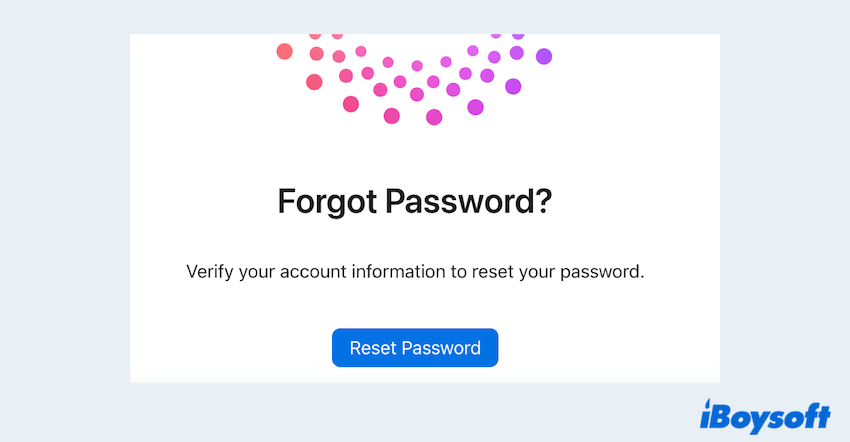
- Befolgen Sie die Anweisungen, um ein neues Passwort zu erstellen.
- Melden Sie sich auf Ihrem Mac mit den aktualisierten Anmeldedaten an.
Lösung 4: Abmelden und erneut bei Apple ID anmelden
Das Abmelden und erneute Anmelden kann den Authentifizierungsprozess zurücksetzen.
- Apple-Menü > Systemeinstellungen > Apple-ID.
- Scrollen Sie nach unten und wählen Sie dann Abmelden und folgen Sie den Anweisungen.
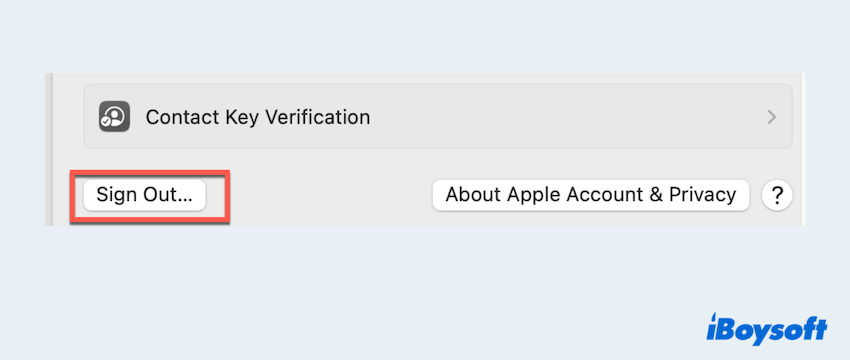
- Starten Sie Ihren Mac neu und melden Sie sich mit Ihrer Apple-ID wieder an.
Behandlung 5: Überprüfen der Internetverbindung
Eine stabile Internetverbindung ist für das ordnungsgemäße Funktionieren der Apple Media Services unerlässlich, sonst treten Sie auf das Problem Geben Sie das Apple-ID-Passwort für ein..
- Testen Sie Ihre Verbindung, indem Sie einen Browser öffnen und eine Website besuchen.
- Wechseln Sie zu einem anderen Wi-Fi-Netzwerk oder starten Sie bei Bedarf Ihren Router neu.
Behandlung 6: Überprüfen der Zahlungsinformationen
Ungültige oder veraltete Zahlungsmethoden können wiederholte Aufforderungen zur Eingabe des Passworts auslösen.
- Apple-Menü > Systemeinstellungen > Apple-ID > Zahlung & Versand.
- Überprüfen Sie Ihre Zahlungsdetails und aktualisieren Sie sie bei Bedarf.
Behandlung 7: Aktualisieren von macOS
Veraltete Software kann Kompatibilitätsprobleme mit Apple-Diensten wie der Nachricht Geben Sie Ihr Passwort ein, um die Apple Media Services auf diesem Mac weiterhin zu verwenden verursachen.
- Apple-Menü > Systemeinstellungen > Allgemein > Softwareaktualisierung.
- Installieren Sie alle verfügbaren macOS-Updates und starten Sie Ihren Mac neu.
Behandlung 8: Löschen des Apple Media Services Cache
Korrupte Cache-Dateien können zu wiederholten Aufforderungen führen.
- Finder > Gehe zu > Zu Ordner gehen.
- Geben Sie ~/Library/Preferences ein und drücken Sie die Eingabetaste.
- Suchen Sie Dateien wie com.apple.iTunes oder com.apple.AppStore, sichern Sie sie und löschen Sie sie dann.
- Starten Sie Ihren Mac neu und testen Sie die Dienste erneut.
Die Nachricht "Geben Sie das Apple-ID-Passwort ein für..." auf Ihrem Mac wird normalerweise durch Authentifizierungs- oder Systemfehler verursacht. Durch Befolgen dieser Problembehandlungsschritte können Sie das Problem lösen und den reibungslosen Betrieb der Apple Media Services sicherstellen.
Wenn das Problem weiterhin besteht, zögern Sie nicht, sich an den Apple-Support für weitere Unterstützung zu wenden.
Lassen Sie uns wissen, ob Ihnen dieser Leitfaden geholfen hat, und zögern Sie nicht, ihn mit anderen zu teilen, die mit dem gleichen Problem konfrontiert sind!